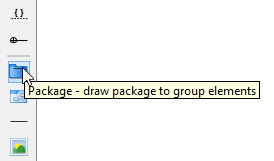如何绘制用例图
来源:互联网 发布:mac怎么建文本文件 编辑:程序博客网 时间:2024/06/05 23:55
如何绘制用例图 (use case diagram)?
用例图是一种UML图,它允许您建模系统功能(即目标 i.e.goal)以及与这些功能交互的参与者 (actor)。您可以在 Visual Paradigm 中绘制用例图,并使用事件编辑器 (flow of event editor) 的流程来记录用例的用例场景 (use case scenario)。在这一页中,您将看到如何使用UML工具绘制用例图。
创建用例图
执行下面的步骤在 Visual Paradigm 创建UML用例图。
- 从应用程序工具栏中选择 “Diagram > New”。
- 在New Diagram窗口中,选择Use Case Diagram。
- 单击“Next”。
- 输入图表名(name) 称和描述 (description)。Location字段 (field) 使您可以选择一个模型来存储图表。
- 单击“OK”。
绘制系统元素 (drawing a system)
若要在用例图中创建系统,请在“图表”工具栏上选择“System”,然后在“图表”窗格 (diagram pane) 中单击“System”。最后,在创建新的系统时命名它。
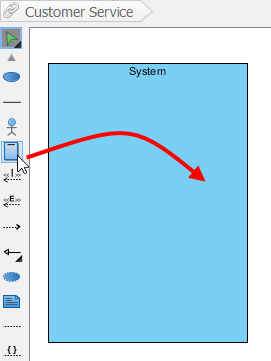
绘制一个参与者 (Actor)
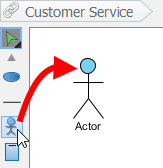
绘制用例 (use case)
除了通过图表工具栏(toolbar) 创建用例之外,还可以通过资源目录(resource catalog)创建用例 (use case):
- 将鼠标移动到源形状(source shape)(例如一个Actor)。
- 按“ 资源目录(Resource Catolog)”按钮并将其拖出来。
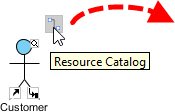
3. 释放鼠标按钮,直到它到达你喜欢的地方。
4. 从资源目录中选择关联>用例。

5. 源形状 (source shape) 和新创建的用例 (use case) 是相互关联的。最后,命名新创建的用例
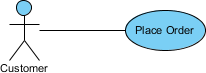
用例名 (use case) 换行包装 (line wrap)
如果用例太宽,您可以通过拖动填充选择器(filled selected) 来调整它的大小,以便更好地查看它。因此,用例的名称将自动换行。
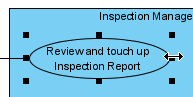
注意:或者,您可以按Alt + Enter来强制新行。
绘制<扩展> 关系 (extend relationship)
要创建扩展关系,将鼠标移到用例上,然后按并拖动其资源目录 (resource catalog) 按钮。然后,在首选位置释放鼠标按钮,并从资源目录中选择<扩展> (extend) 用例。带有扩展点 (extension point) 的用例和新创建的用例是连接的。在命名新创建的用例之后,您可以命名扩展点 (extension point)。
绘制<包含>关系 (include relationship)
要创建一个包含关系 (include relationship),将鼠标移到一个用例上,按下并拖动它的资源目录(resource calalog) 按钮。然后,在首选位置释放鼠标按钮,并从资源目录中选择包含>用例 (include use case)。创建一个新的用例和一个包含关系。最后,命名新创建的用例。
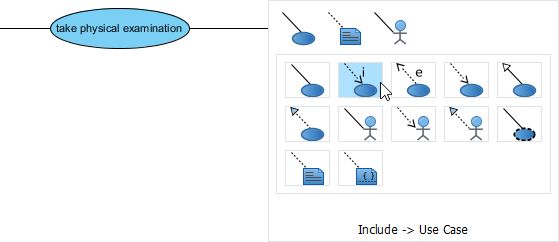
用包裹使用例结构化
您可以使用包 (package)来构造用例 (use case), 在图表工具栏 (toolbar)上选择包 (package)。
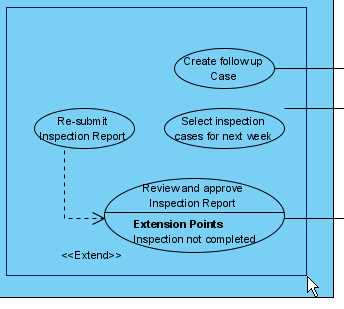
最后,给命名包 (package)
绘制业务用例 (business use case)
UML图表工具还支持业务参与者(business actor) 和用例 (use case) 的表示。将普通用例显示为业务用例:
1. 右键单击一个用例并从弹出菜单中选择 Model Element Properties > Business Mode。
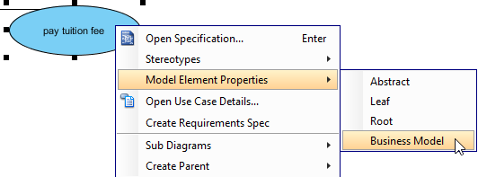
2. 选定后,将在用例的左边缘显示一个额外的斜杠 (extra slash)。
相关资源
以下资源可以帮助您更多地了解本页中讨论的主题。
什么是用例图?-用例图入门指南
创建专业用例图的10个技巧
用户指南-绘制用例图
YouTube上的视觉范式
- 如何绘制UML用例图
- 如何绘制用例图
- 如何绘制半透明位图
- 如何绘制圆形图像?
- 如何绘制并行曲线
- 如何绘制线性曲线
- Android 如何 绘制View
- android如何绘制view
- android 如何绘制view2
- WTL:如何绘制ComboBox
- Android如何绘制视图
- Android如何绘制View
- 如何绘制程序流程图
- 如何绘制程序流程图
- 如何绘制闪电效果
- android如何绘制视图
- 如何绘制动态曲线
- 如何绘制程序流程图
- Js中的回调
- Unreachable code
- 使用vue-cli+axios配置代理进行跨域访问数据
- Viewpager删除当前页面并跟新
- 解决Gson解析数据用map接收时int自动转化为double问题
- 如何绘制用例图
- table表单边框样式设计
- APDU SW应答码处理,错误应答码解释
- 20. Valid Parentheses
- shell及linux基础
- java开发腾讯AI,共探人工智能
- 【米么推文素材】汇编语言示例 求斐波那契数
- Go语言解析Html
- 没有UI的Fragment的妙用——截屏